IE가 RGBa 배경 color_javascript 기술을 지원하도록 만드는 코드
위 코드:
[Ctrl A 모두 선택 참고: 외부 J를 도입해야 하는 경우 실행하려면 새로 고쳐야 합니다. ]
DXImageTransform .Microsoft.gradient 필터 미러의 startColorstr 매개 변수 값은 #AARRGGBB 형식입니다. 여기서 AA는 불투명도를 나타내는 16진수, 00은 완전 투명, FF는 완전 불투명, 소수점 범위는 0~255, 나머지 RRGGBB는 다음과 같습니다. 색상 16진수 코드입니다. 예제에서 background: rgba(125, 0, 0, .3); 은 불투명도가 30%인 빨간색 배경을 나타냅니다. 30% 불투명도를 16진수로 변환하는 방법은 무엇입니까? 매우 간단합니다. 먼저 #AA의 10진수 x를 계산하면 x/255 = 3/10이고 해는 x=3*255/10입니다. 그런 다음 x를 16진수로 변환하면 대략 4B와 같습니다.
아래에 예제에 사용된 사진이 첨부되어 있습니다. 
작성자: Zhou Mingzhi
기사의 일부 출처: RGBa 브라우저 지원

핫 AI 도구

Undresser.AI Undress
사실적인 누드 사진을 만들기 위한 AI 기반 앱

AI Clothes Remover
사진에서 옷을 제거하는 온라인 AI 도구입니다.

Undress AI Tool
무료로 이미지를 벗다

Clothoff.io
AI 옷 제거제

AI Hentai Generator
AI Hentai를 무료로 생성하십시오.

인기 기사

뜨거운 도구

메모장++7.3.1
사용하기 쉬운 무료 코드 편집기

SublimeText3 중국어 버전
중국어 버전, 사용하기 매우 쉽습니다.

스튜디오 13.0.1 보내기
강력한 PHP 통합 개발 환경

드림위버 CS6
시각적 웹 개발 도구

SublimeText3 Mac 버전
신 수준의 코드 편집 소프트웨어(SublimeText3)

뜨거운 주제
 7563
7563
 15
15
 1385
1385
 52
52
 84
84
 11
11
 61
61
 19
19
 28
28
 99
99
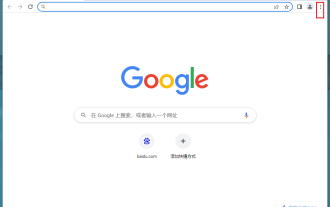 Chrome의 배경색을 변경하는 방법은 무엇입니까? Chrome의 배경색을 설정하는 방법
Mar 13, 2024 pm 01:40 PM
Chrome의 배경색을 변경하는 방법은 무엇입니까? Chrome의 배경색을 설정하는 방법
Mar 13, 2024 pm 01:40 PM
구글 크롬의 배경은 기본인데 변경하고 싶다면 어떻게 설정해야 하나요? Google 크롬에는 배경색을 수정하는 기능이 있지만 많은 초보 친구들은 이를 수정하는 방법을 모릅니다. 아래는 Google 크롬의 배경색을 수정하는 단계별 방법입니다. 관심이 있으니 살펴보자. 수정 방법: 1. 먼저 Google Chrome을 열고 오른쪽 상단에 있는 세 개의 점을 클릭합니다. 2. 드롭다운 상자가 나타나면 설정을 클릭하세요. 3. 그런 다음 Chrome 프로필 맞춤설정을 클릭합니다. 4. 마지막으로 원하는 색상을 선택하면 브라우저 배경 색상이 자동으로 변경됩니다.
 Internet Explorer에서 Edge 열기: MS Edge 리디렉션을 중지하는 방법
Apr 14, 2023 pm 06:13 PM
Internet Explorer에서 Edge 열기: MS Edge 리디렉션을 중지하는 방법
Apr 14, 2023 pm 06:13 PM
Internet Explorer가 오랫동안 인기를 끌지 못했다는 것은 비밀이 아니지만 Windows 11이 출시되면서 현실이 시작되었습니다. 나중에 IE를 대체하는 경우도 있지만 이제 Edge는 Microsoft 최신 운영 체제의 기본 브라우저입니다. 현재로서는 Windows 11에서 Internet Explorer를 계속 활성화할 수 있습니다. 그러나 IE11(최신 버전)은 이미 공식적인 종료 날짜인 2022년 6월 15일을 갖고 있으며 시계는 계속 흐르고 있습니다. 이를 염두에 두고 Internet Explorer가 때때로 Edge를 여는 것을 발견했을 수 있으며 마음에 들지 않을 수도 있습니다. 그럼 왜 이런 일이 일어나는 걸까요? 존재하다
 win11에서 ie11 브라우저를 사용할 수 없으면 어떻게 해야 합니까? (win11은 IE 브라우저를 사용할 수 없습니다)
Feb 10, 2024 am 10:30 AM
win11에서 ie11 브라우저를 사용할 수 없으면 어떻게 해야 합니까? (win11은 IE 브라우저를 사용할 수 없습니다)
Feb 10, 2024 am 10:30 AM
점점 더 많은 사용자들이 win11 시스템을 업그레이드하기 시작하고 있습니다. 사용자마다 사용 습관이 다르기 때문에 여전히 많은 사용자들이 ie11 브라우저를 사용하고 있습니다. 그렇다면 win11 시스템에서 ie 브라우저를 사용할 수 없으면 어떻게 해야 합니까? windows11은 여전히 ie11을 지원하나요? 해결책을 살펴보겠습니다. win11에서 ie11 브라우저를 사용할 수 없는 문제 해결 방법 1. 먼저 시작 메뉴를 마우스 오른쪽 버튼으로 클릭한 후 "명령 프롬프트(관리자)"를 선택하여 엽니다. 2. 연 후 "Netshwinsockreset"을 직접 입력하고 Enter를 눌러 확인합니다. 3. 확인 후 "netshadvfirewallreset&rdqu"를 입력하세요.
 Win10에서 IE를 열 때 Edge로 자동 점프를 취소하는 방법_IE 브라우저 페이지 자동 점프에 대한 솔루션
Mar 20, 2024 pm 09:21 PM
Win10에서 IE를 열 때 Edge로 자동 점프를 취소하는 방법_IE 브라우저 페이지 자동 점프에 대한 솔루션
Mar 20, 2024 pm 09:21 PM
최근 많은 win10 사용자는 컴퓨터 브라우저를 사용할 때 IE 브라우저가 항상 자동으로 엣지 브라우저로 이동한다는 사실을 발견했습니다. 그러면 win10에서 IE를 열 때 자동 엣지 브라우저로 이동을 끄는 방법은 무엇입니까? 이 사이트에서는 win10에서 IE를 열 때 자동으로 가장자리로 이동하고 닫는 방법을 사용자에게 주의 깊게 소개합니다. 1. 엣지 브라우저에 로그인하고 오른쪽 상단에서...를 클릭하고 드롭다운 설정 옵션을 찾습니다. 2. 설정을 입력한 후 왼쪽 열에서 기본 브라우저를 클릭합니다. 3. 마지막으로 호환성에서 웹사이트가 IE 모드에서 다시 로드되는 것을 허용하지 않는 확인란을 선택하고 IE 브라우저를 다시 시작합니다.
 IE 바로가기가 삭제되지 않는 문제 해결 방법
Jan 29, 2024 pm 04:48 PM
IE 바로가기가 삭제되지 않는 문제 해결 방법
Jan 29, 2024 pm 04:48 PM
삭제할 수 없는 IE 바로가기 해결 방법: 1. 권한 문제, 3. 소프트웨어 충돌, 5. 악성 소프트웨어, 7. IE 재설치, 9. 바로가기의 대상 경로를 확인하세요. 10. 다른 요소를 고려하세요. 11. 전문가에게 문의하세요. 자세한 소개: 1. 권한 문제, 바로가기를 마우스 오른쪽 버튼으로 클릭하고 "보안" 탭에서 "속성"을 선택한 후 바로가기를 삭제할 수 있는 권한이 있는지 확인하세요. 그렇지 않은 경우 관리자로 실행해 보세요. .
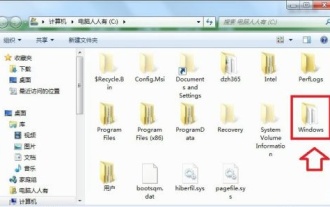 Win7 폴더의 배경색을 변경하는 방법
Jan 01, 2024 pm 10:11 PM
Win7 폴더의 배경색을 변경하는 방법
Jan 01, 2024 pm 10:11 PM
오랫동안 컴퓨터를 사용해왔지만 win7 시스템 폴더의 배경색을 변경할 수 있다는 사실을 모르는 친구들이 많을 것입니다. 원하는 색상을 폴더의 배경색으로 선택할 수 있으며 색상만 바꾸면 됩니다. 해당 파일입니다. 아래를 살펴보겠습니다. win7 폴더 배경색 변경 튜토리얼 1. 먼저 "windows" 폴더로 들어갑니다. 2. 그런 다음 "C:\Windows\Resources\Themes\Aero\Shell\NormalColor" 경로를 입력하고 "shellstyle.dll" 파일을 찾아 복사한 후 크기에 주의하세요. 3. 그런 다음 새 폴더를 만들어 붙여넣고 백업하세요.
 시대의 끝: Internet Explorer 11이 만료되었습니다. 알아야 할 사항은 다음과 같습니다.
Apr 20, 2023 pm 06:52 PM
시대의 끝: Internet Explorer 11이 만료되었습니다. 알아야 할 사항은 다음과 같습니다.
Apr 20, 2023 pm 06:52 PM
2022년 6월 15일은 Microsoft가 IE11(Internet Explorer 11)에 대한 지원을 종료하고 레거시 브라우저 장을 마감하는 날입니다. 회사는 한동안 사용자에게 이 수명 종료 날짜를 상기시키고 Microsoft Edge로의 전환을 계획할 것을 촉구해 왔습니다. Microsoft는 Windows용 최신 기본 웹 브라우저로 IE11을 Windows 8.1에 번들로 제공합니다. 비록 (현재의) Chrome 수준에는 도달하지 못했지만 2014년에는 IE8에 이어 두 번째로 많이 사용된 데스크톱 브라우저였습니다. 물론 20으로
 IE 가속 기능을 활성화하는 방법
Jan 30, 2024 am 08:48 AM
IE 가속 기능을 활성화하는 방법
Jan 30, 2024 am 08:48 AM
IE 가속 기능을 활성화하는 방법은 무엇입니까? IE는 웹 페이지를 열기에는 너무 느립니다. IE에서 하드웨어 가속 모드를 활성화할 수 있습니다. 많은 친구들이 IE 브라우저를 사용할 때 웹 페이지를 여는 속도가 매우 느리고 이는 웹 탐색에도 일정한 영향을 미친다고 보고했습니다. 이런 경우에는 IE 브라우저의 하드웨어 가속 모드를 켜면 됩니다. 관심 있으신 분들은 아래에 IE의 가속 기능을 켜는 방법을 정리했습니다. , 아래를 살펴보세요! IE에서 가속 기능을 활성화하려면 IE 보안 브라우저를 열고 오른쪽 상단에 있는 톱니바퀴 모양의 "설정" 아이콘을 클릭한 후 그림과 같이 "인터넷 옵션"을 선택하여 들어갑니다. 2. 그림과 같이 인터넷 옵션 창 상단에 있는 탭 탐색에서 "고급"을 클릭하세요. 삼.




